Comment ouvrir un port dans les pare-feu de Windows 7
Lorsque vous utilisez un pare-feu - et vous devriez - vous changer la façon dont votre ordinateur communique avec d'autres ordinateurs sur Internet. Les pare-feu bloque toutes les communications entrantes, sauf si vous ouvrez un port dans le pare-feu Windows pour laisser une adresse IP spécifique communiquer avec votre ordinateur. Par exemple, si vous voulez jouer à de nombreux jeux en ligne.
Sommaire
- Choisissez panneau de configuration de démarrage. cliquez sur le lien système et sécurité, puis sur pare-feu windows.
- Sur la gauche, cliquez sur le lien paramètres avancés.
- Sur la gauche, cliquez sur règles de trafic entrant. puis, sur la droite, sous actions, cliquez sur le lien nouvelle règle.
- Sélectionnez l'option marquée port et cliquez sur suivant.
- Dans la zone ports locaux spécifiques, tapez les ports que vous souhaitez ouvrir, séparées par des virgules, puis cliquez sur suivant.
- Choisissez autoriser la connexion et cliquez sur suivant.
- Cochez les cases pour privée ou de tout autre type de réseau désiré, puis cliquez sur suivant.
- Tapez un nom (généralement le nom de tout ce programme exigeait l'ouverture). cliquez sur terminer.
La plupart des firewallers la première fois sont dépassés par l'idée d'ouvrir un port. Bien que les ports ouverts sont une menace pour la sécurité, parfois vous avez vraiment besoin d'en ouvrir un. Pourtant, vous devrez peut-être ouvrir un port pour permettre à une application spécifique. Par exemple, lorsque vous sélectionnez la case à cocher pour permettre Remote Desktop, vous êtes le port 3389. Ceci est l'offre de sécurité que vous payez pour permettre des programmes de parler à chaque général other.In, si vous avez besoin d'ouvrir un port spécifique d'ouverture, la documentation pour le programme (jeu, téléchargeur torrent, fichier partageur) vous le dira. . . en supposant que vous lisez le manuel du programme.
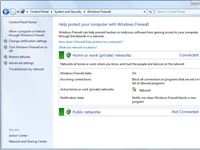
 Agrandir
AgrandirChoisissez Panneau de configuration de démarrage. Cliquez sur le lien Système et Sécurité, puis sur Pare-feu Windows.
Vous voyez la fenêtre Pare-feu Windows de commande principale.
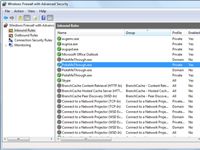
 Agrandir
AgrandirSur la gauche, cliquez sur le lien Paramètres avancés.
Vous voyez le sanctum sanctorum Pare-feu Windows.
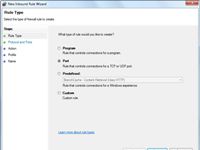
 Agrandir
AgrandirSur la gauche, cliquez sur Règles de trafic entrant. Puis, sur la droite, sous Actions, cliquez sur le lien Nouvelle règle.
Pare-feu Windows vous montre l'Assistant Nouvelle règle entrants.
Sélectionnez l'option marquée Port et cliquez sur Suivant.
L'assistant vous demande de spécifier quels ports.
Dans la zone Ports locaux spécifiques, tapez les ports que vous souhaitez ouvrir, séparées par des virgules, puis cliquez sur Suivant.
Par exemple, dans ce cas, les ports TCP doivent être ouverts sont 418, 419, 420 et 421. L'assistant prend des mesures et ouvre ces ports pour recevoir des données.
Choisissez Autoriser la connexion et cliquez sur Suivant.
L'Assistant Nouvelle règle Inbound veut savoir si elle doit appliquer cette règle si vous êtes connecté à un réseau de domaine, un réseau privé ou un réseau public. L'option la plus sûre est de le rendre ouvert uniquement sur votre réseau domestique.
Cochez les cases pour privée ou de tout autre type de réseau désiré, puis cliquez sur Suivant.
L'assistant vous demande de donner un nom de la règle et, éventuellement, une description.
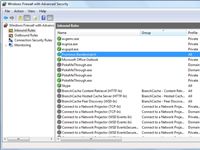
 Agrandir
AgrandirTapez un nom (généralement le nom de tout ce programme exigeait l'ouverture). Cliquez sur Terminer.
Votre nouvelle règle apparaît dans la liste Règles de trafic entrant. Il prend effet immédiatement.
Chaque port que vous ouvrez au monde extérieur est un emplacement potentiel pour une attaque. Les ports ouverts avec parcimonie, et quand vous avez terminé, fermez-les en les choisissant dans la liste Règles de trafic entrant et, dans le coin inférieur droit, en cliquant sur Désactiver la règle.






